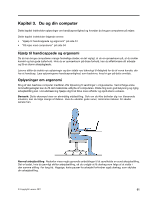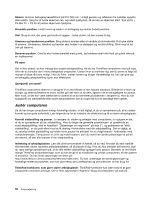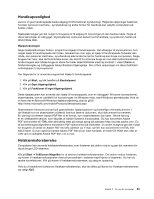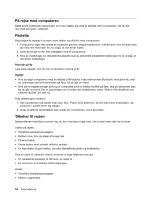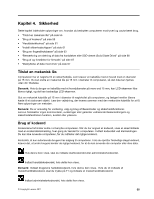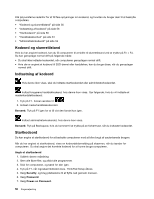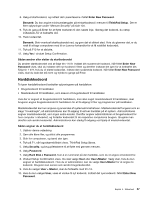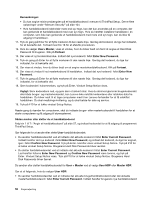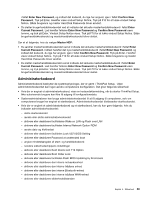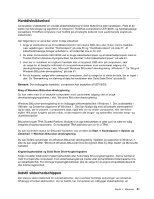Lenovo ThinkPad X1 (Danish) User Guide - Page 72
Kodeord og slumretilstand, Indtastning af kodeord, Startkodeord, Bemærk, Angiv et startkodeord
 |
View all Lenovo ThinkPad X1 manuals
Add to My Manuals
Save this manual to your list of manuals |
Page 72 highlights
Klik på punkterne nedenfor for at få flere oplysninger om kodeord, og hvordan du bruger dem til at beskytte computeren. • "Kodeord og slumretilstand" på side 56 • "Indtastning af kodeord" på side 56 • "Startkodeord" på side 56 • "Harddisksikkerhed" på side 61 • "Administratorkodeord" på side 59 Kodeord og slumretilstand Hvis du har angivet kodeord, kan du få computeren til at skifte til slumretilstand ved at trykke på Fn + F4. Du kan genoptage normal drift på følgende måde: • Du skal ikke indtaste kodeordet, når computeren genoptager normal drift. • Hvis der er angivet et kodeord til SSD-drevet eller harddisken, kan du bruge disse, når du genoptager normal drift. Indtastning af kodeord Hvis denne ikon vises, skal du indtaste startkodeordet eller administratorkodeordet. Indtast brugerens harddiskkodeord, hvis denne ikon vises. Gør følgende, hvis du vil indtaste et masterharddiskkodeord: 1. Tryk på F1. Ikonen ændres til: 2. Indtast masterharddiskkodeordet. Bemærk: Tryk på F1 igen for at få vist den første ikon igen. Indtast administratorkodeordet, hvis denne ikon vises. Bemærk: Tryk på Backspace, hvis du kommer til at trykke på en forkert tast, når du indtaster kodeordet. Startkodeord Du kan angive et startkodeord for at beskytte computeren mod at blive brugt af uautoriserede brugere. Når du har angivet et startkodeord, vises en kodeordsklarmelding på skærmen, når du tænder for computeren. Du skal angive det korrekte kodeord for at kunne bruge computeren. Angiv et startkodeord 1. Udskriv denne vejledning 2. Gem alle åbne filer, og afslut alle programmer. 3. Sluk for computeren, og tænd for den igen. 4. Tryk på F1, når logoskærmbilledet vises. ThinkPad Setup åbnes. 5. Vælg Security, og brug piletasterne til at flytte ned gennem menuen. 6. Vælg Password. 7. Vælg Power-on Password. 56 Brugervejledning